อย่างที่เราทราบกันดีว่าคนเรามีความแตกต่างกัน โซนเวลา ในส่วนต่าง ๆ ของประเทศเดียวกันหรือต่างกัน เขตเวลาอิงตามส่วนตามยาวและละติจูดที่เกี่ยวข้องกับสภาพทางภูมิศาสตร์ บางประเทศอาจมีโซนเวลามากกว่าหนึ่งโซน ในเขตเวลาที่เจาะจง ทุกประเทศใช้เวลาเท่ากัน
อ่าน:เปลี่ยนการตั้งค่านาฬิกาเพื่อแสดงวันในสัปดาห์ใน windows 10
สมมติว่าคุณอาศัยอยู่ในนิวเดลี (อินเดีย) และต้องการทราบเวลาในชิคาโก (สหรัฐอเมริกา) โดยไม่ต้องใช้อินเทอร์เน็ต คุณสามารถรับคำตอบได้ใน Windows เนื่องจาก Windows 10 มีคุณสมบัติในการตั้งค่านาฬิกาเพิ่มเติมสำหรับเขตเวลาที่แตกต่างกัน
ในบทความนี้ เราจะทำตามขั้นตอนบางอย่างเพื่อทราบวิธีตั้งค่านาฬิกาเพิ่มเติมสำหรับโซนเวลาต่างๆ ใน Windows 10:
ขั้นตอนที่ 1:
คลิกขวาที่ไอคอน "เริ่ม" ที่มุมล่างซ้ายของหน้าจอ คลิกที่ "แผงควบคุม"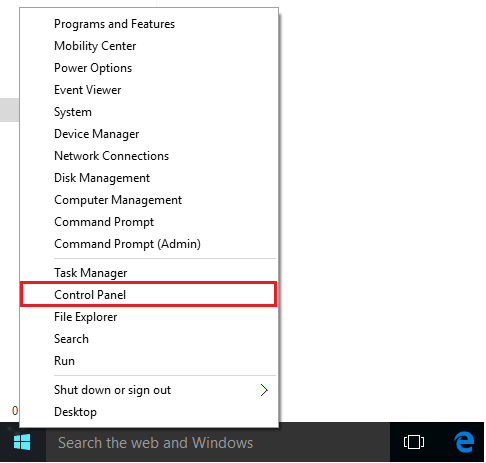
ขั้นตอนที่ 2:
ในการเลือกมุมมอง "หมวดหมู่" ให้คลิกที่ "นาฬิกา ภาษาและภูมิภาค"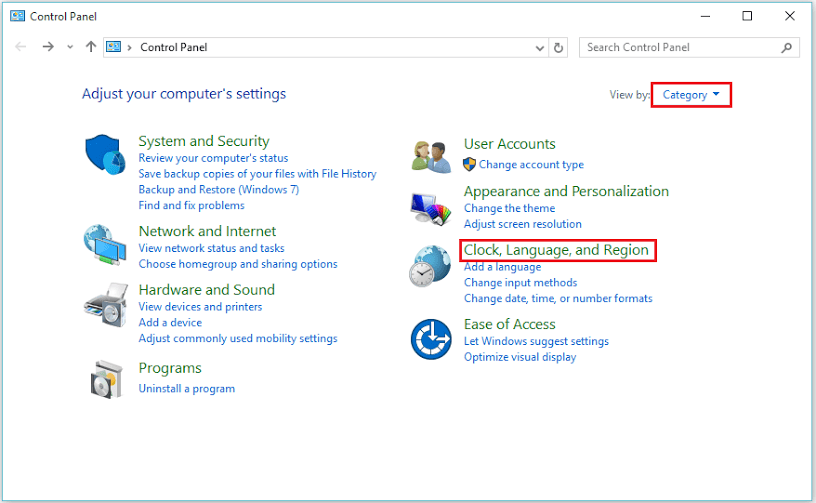
ขั้นตอนที่ 3:
คลิกที่ "เพิ่มนาฬิกาสำหรับเขตเวลาต่างๆ"

ขั้นตอนที่ 4:
เปิดใช้งานเครื่องหมายถูกบน "แสดงนาฬิกานี้" ตอนนี้ ฟีเจอร์นี้จะมีตัวเลือกให้คุณเลือกเขตเวลาที่คุณต้องการจากรายการดรอปดาวน์
ในกล่องชื่อที่แสดง ให้ป้อนชื่อใดๆ สำหรับเขตเวลาที่คุณต้องการ ตัวอย่างเช่น เราได้ป้อน "Chicago, USA" สำหรับ Central Time (US & Canada)
คลิกที่ "ตกลง" เพื่อยืนยันการเปลี่ยนแปลงของคุณ
หมายเหตุ: คุณสามารถตั้งค่านาฬิกาเพิ่มเติมได้มากกว่าหนึ่งนาฬิกาโดยคลิกที่ "แสดงนาฬิกานี้" และกรอกเขตเวลาที่คุณต้องการใต้นาฬิกาเพิ่มเติมชุดแรก
ขั้นตอนที่ 6:
คลิกที่นาฬิกาบนแถบงานซึ่งอยู่ที่มุมล่างขวาของหน้าจอเพื่อดูนาฬิกาโซนเวลาเพิ่มเติมและนาฬิกาโซนเวลาปัจจุบันของคุณ



